
Índice:
- Autor John Day [email protected].
- Public 2024-01-30 11:37.
- Última modificação 2025-01-23 15:03.
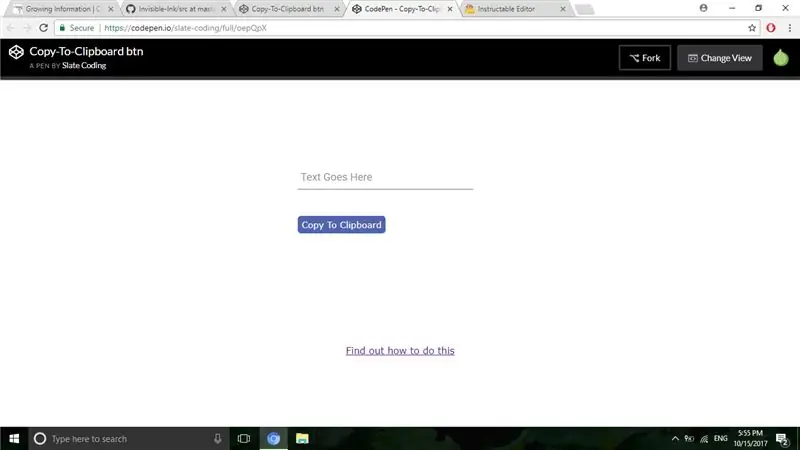
Isso pode parecer simples, e eu posso parecer bobo por colocá-lo no Instructables, mas na realidade, não é tão fácil. Há CSS, Jquery, HTML, alguns javascript sofisticados e, tudo bem, você sabe.
Etapa 1: crie uma caneta
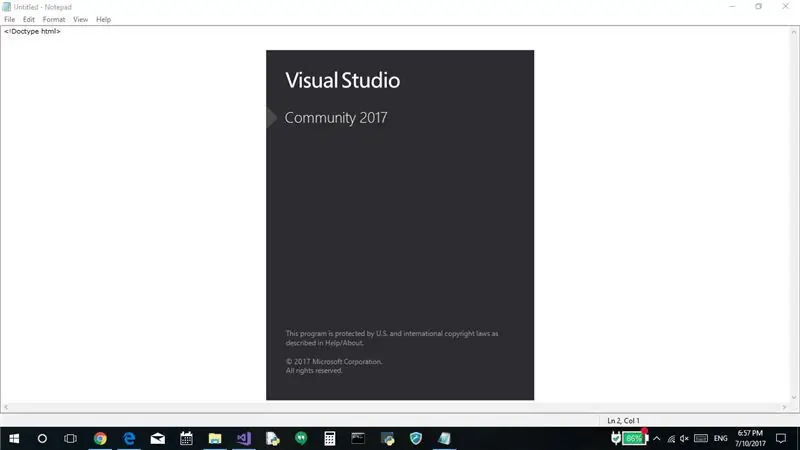
Existe um site legal chamado Codepen. No passado, apenas para codificar em HTML, eu costumava ter que
- Abra o File Explorer.
- Vá para Meus Documentos.
- Crie um arquivo txt.
- Renomeie esse arquivo para "MyHTMLDoc.html".
- Clique em OK para a caixa de diálogo de aviso.
- Feche o Explorador de Arquivos.
- Abra o Visual Studio, que leva cinco minutos.
- Abra o arquivo no Visual Studio, o que leva mais cinco minutos. O VS é muito lento.
- Começar.
- Quando terminar, devo abrir o arquivo no Edge para ver meu trabalho.
Agora, tudo que você precisa fazer é
- Launch Edge.
- Acesse
- No canto superior direito, clique em nova caneta.
- Comece a codificação.
Vê como é mais fácil? Basta inserir seu JS, CSS e HTML em suas respectivas caixas. Os resultados aparecem automaticamente à direita.
Na verdade, Codepen é muuuuito melhor, que recomendo que você crie sua conta agora mesmo. Sim, odeio ser o único a anunciar, mas não consigo evitar. É muito melhor. Não há nada que eu possa fazer a respeito.
Ou, se você não quiser criar uma conta, você pode criar uma caneta sem uma conta. Você pode salvar sua caneta com o nome de usuário "Capitão Anônimo".
Etapa 2: adicionar referências
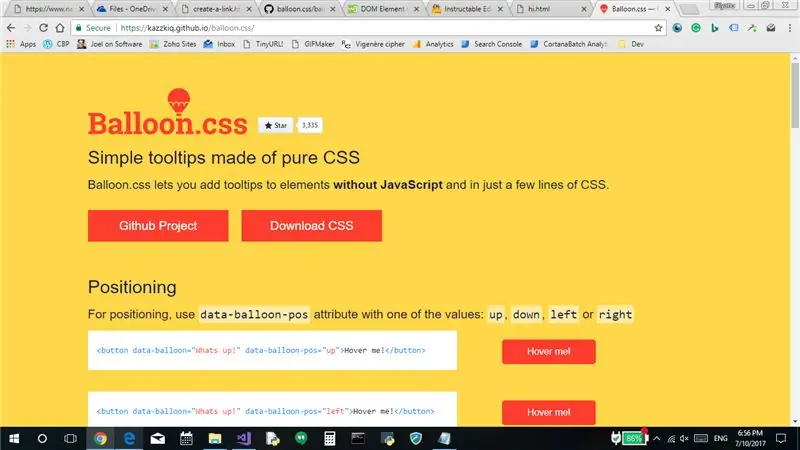
Como usaremos o Jquery e esse (realmente) legal, oajammy chamado "Balloon.css", devemos adicionar referências primeiro. Se você é novo, vou te dizer como fazer isso no Codepen.
- Clique em Configurações.
- Dependendo se a referência é uma folha de estilo ou um script, clique em CSS ou Javascript.
- Em Adicionar externo (Javascript ou CSS), adicione as referências.
Adicionar:
bla bla bla: BLAAAAAAA !!!!
Agora remova isso e coloque a tag HTML com um link para seu CDN favorito para Jquery e Balloon.css.
Etapa 3: Código
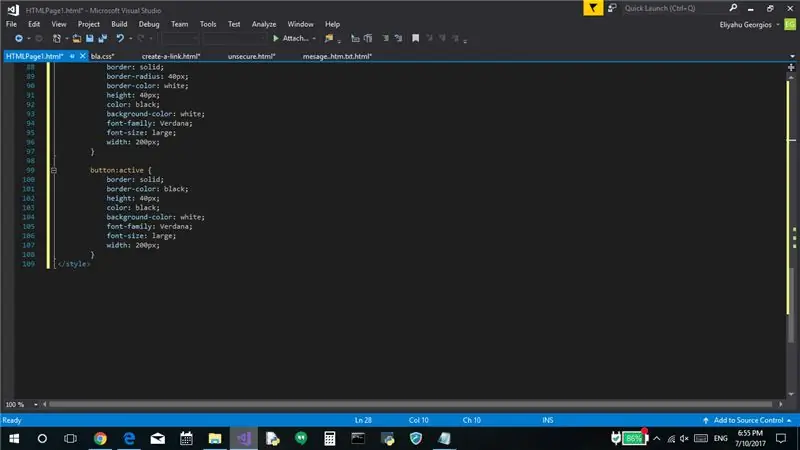
Abaixo disso, adicione este código.
codepen.io/slate-coding/pen/oepQpX
Copie / cole o código em sua caneta.
Etapa 4: Mudar esse código para atender às suas necessidades
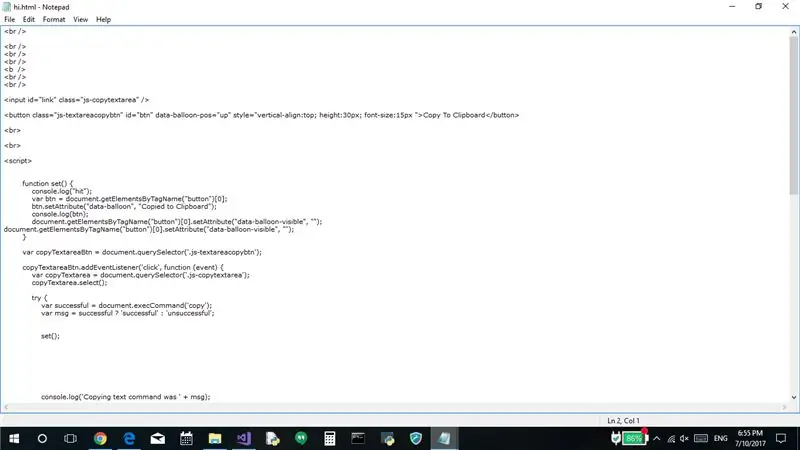
Você pode mexer o quanto quiser com a caneta para atender às suas necessidades e, em seguida, copiar e colar o código onde quiser.
Etapa 5: demonstração
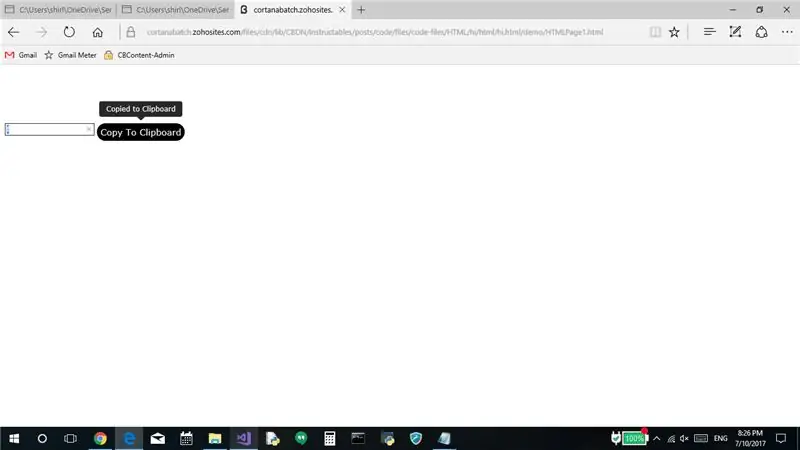
codepen.io/alexvgs/pen/oepQpX
Recomendado:
Como criar uma página da Web simples usando colchetes para iniciantes: 14 etapas

Como criar uma página da web simples usando colchetes para iniciantes: Introdução As instruções a seguir fornecem orientação passo a passo para fazer uma página da web usando colchetes. Brackets é um editor de código-fonte com foco principal no desenvolvimento web. Criado pela Adobe Systems, é um software gratuito e de código aberto licenciado
Como fazer macro no Excel e copiar dados de uma maneira mais fácil: 4 etapas

Como Fazer Macro no Excel e Copiar Dados de uma Forma Mais Fácil .: Olá, este instrutível vai te ensinar como criar a macro de uma maneira fácil e melhor para copiar e colar dados que mostraremos como exemplos
Luz reativa para música -- Como tornar uma luz reativa para música super simples para tornar a área de trabalho incrível: 5 etapas (com imagens)

Música reativa luz || Como fazer música super simples luz reativa para tornar a área de trabalho incrível .: Ei, e aí galera, hoje vamos construir um projeto muito interessante. Hoje vamos construir uma luz reativa musical. O led mudará seu brilho de acordo com o baixo, que na verdade é um sinal de áudio de baixa frequência. É muito simples de construir. Vamos
Uma página da web para visualização estereográfica otimizada: 7 etapas

Uma página da Web para visualização estereográfica otimizada: Não force seus olhos para visualizar as imagens estereográfica. Ajuste as imagens
Elimine a energia do modo de espera com um botão liga / desliga da área de trabalho !: 7 etapas (com imagens)

Elimine a energia no modo de espera com um botão liga / desliga da área de trabalho !: Todos nós sabemos que isso está acontecendo. Mesmo quando seus aparelhos (TV, computador, alto-falantes, discos rígidos externos, monitores, etc.) estão " DESLIGADOS " eles ainda estão ligados, em modo de espera, desperdiçando energia. Algumas TVs de plasma usam mais energia em
